Les imprimantes ne sont pas les appareils les plus conviviaux pourinstaller sur des ordinateurs, que vous utilisiez un PC ou un Mac. Cela n’aide pas qu’il y ait trop de marques et de modèles différents de ce type d’appareil à compter. Rendre une imprimante facile à installer n’est pas simple et lorsque vous avez différents systèmes d’exploitation à prendre en compte, cela a tendance à se compliquer. De plus, les anciennes imprimantes sont plus difficiles à installer sur les systèmes plus récents avec un nouveau matériel et un nouveau système d’exploitation. Voici comment vous pouvez ajouter une imprimante sur macOS.
Ajouter une imprimante
macOS est assez bon pour trouver automatiquementpilotes pour une imprimante connectée. Cela ne les installe pas automatiquement lorsque vous connectez une imprimante. Vous devez lancer l'installation, mais après cela, c'est simple.
Connectez votre imprimante à votre Mac. Ne vous inquiétez pas si votre imprimante est USB 2.0. Le Mac, qu’il soit neuf ou plus ancien, sera capable de le détecter. Allumez l’imprimante. Certaines imprimantes peuvent imprimer elles-mêmes une page de test sans avoir besoin d'une commande d'un ordinateur. Si le vôtre peut le faire, imprimez une page de test pour vous assurer que l’imprimante fonctionne correctement.
Sur votre Mac, ouvrez les Préférences Système et accédez à Imprimantes et scanners.

Cliquez sur le bouton plus en bas de la colonne.à gauche. En fonction de votre type d’imprimante, accédez à l’onglet approprié. S'il s'agit d'une simple imprimante connectée via USB, vous devez accéder à l'onglet Par défaut. Si c’est une imprimante réseau, allez à l’onglet IP.
Dans l'onglet Par défaut, macOS recherchera les imprimantes connectées. Une fois l’imprimante trouvée, elle l’installera. Cela ne devrait pas prendre plus de quelques minutes au plus.
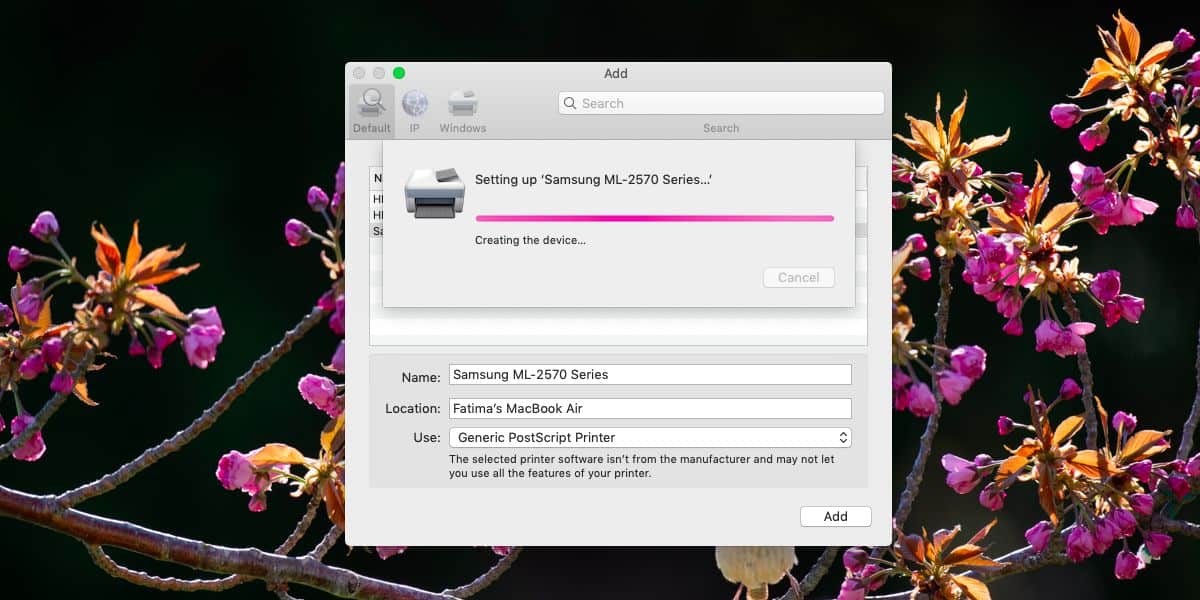
Une fois installée, l’imprimante apparaîtra dans la liste des imprimantes dans les préférences Imprimantes et scanners. S'il est actuellement connecté à votre Mac et activé, il apparaîtra comme une imprimante «en ligne».
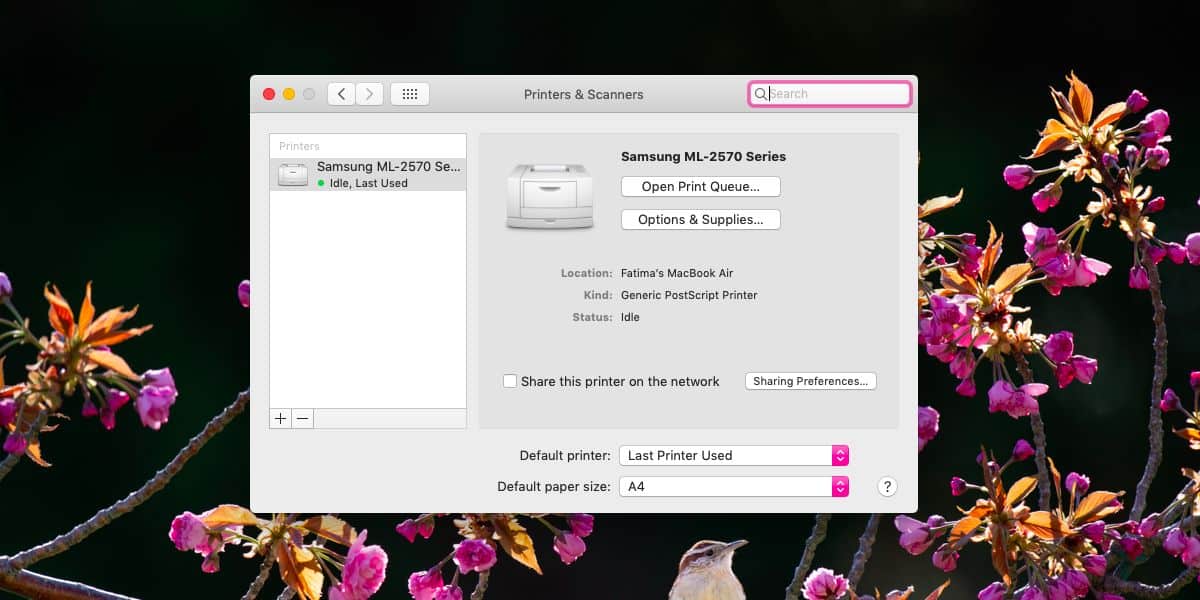
Si vous avez une imprimante réseau, ce sera unun peu plus compliqué à mettre en place. En effet, vous devez entrer l'adresse IP de l'imprimante pour que votre Mac puisse la trouver. C’est la seule partie délicate.
Pour trouver l'adresse IP d'une imprimante réseau surmacOS, vous devriez consulter le manuel de l’imprimante. Normalement, pour les imprimantes réseau, il est possible d’afficher l’adresse IP via un panneau de configuration ou en maintenant enfoncé un bouton.
Entrez l'adresse IP de l'imprimante réseau dans le champChamp d'adresse. Il est possible que macOS soit en mesure de rechercher sur le réseau les imprimantes disponibles et de le remplir automatiquement, mais si ce n’est pas le cas, vous pouvez le faire manuellement.
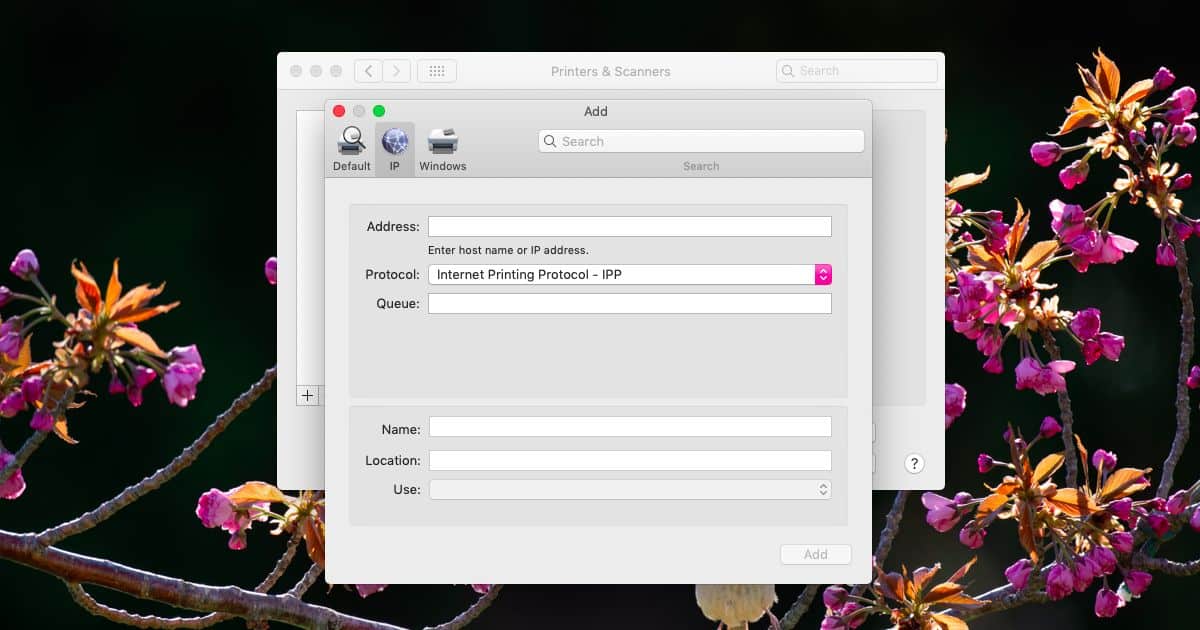
Une fois les informations ajoutées, macOS installera l’imprimante de la même manière que l’USB.













commentaires